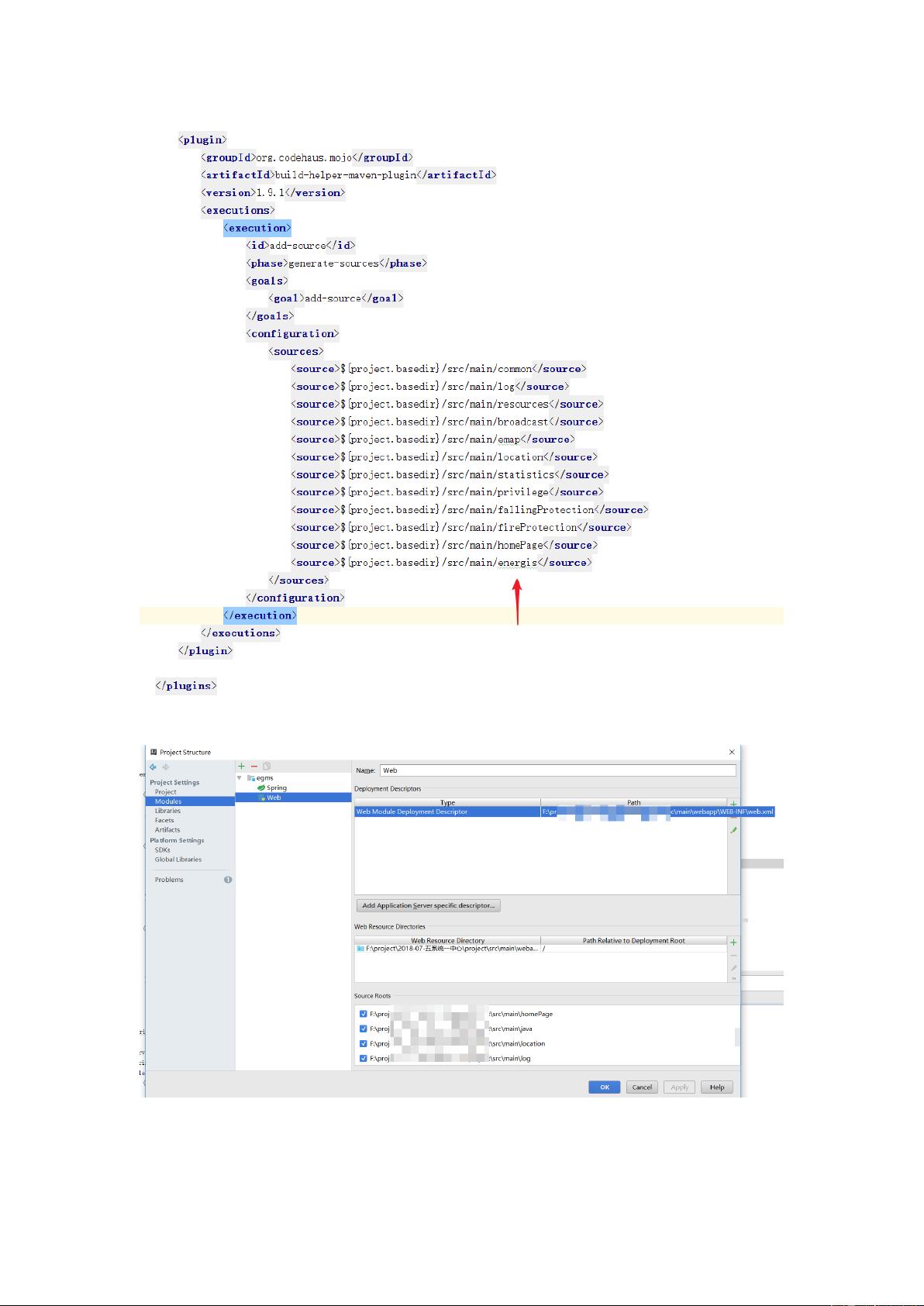IDEA使用技巧与配置详解
需积分: 21 142 浏览量
更新于2024-07-18
收藏 2.86MB PDF 举报
"idea使用技巧总结"
IDEA,全称IntelliJ IDEA,是一款深受开发者喜爱的Java集成开发环境。本文将总结一些实用的IDEA使用技巧,帮助提升开发效率。
一、配置编译启动环境
1. 配置Tomcat环境:在IDEA中集成Tomcat服务器,可以方便地进行应用部署和调试。需在IDEA的"File" -> "Settings" -> "Plugins"中安装Tomcat或Jetty等插件,然后在"Run/Debug Configurations"中创建新的服务器配置。
2. Fix配置war包:对于打包成war的应用,需要在"Artifacts"设置中正确配置项目的打包结构,确保应用能正常部署到服务器。
3. 设置web环境命名空间:在"Maven"的pom.xml文件中,定义正确的`<packaging>`标签(如war),并配置`<build>`下的`<finalName>`属性,以指定war包的名称。
4. 配置热更新、端口、IP:在"Run/Debug Configurations"中,可以设置应用监听的端口和IP地址,以及开启热部署选项(如JRebel插件)。
二、项目工程配置结构
1. 通过"Ctrl+Alt+Shift+S"可以打开项目结构设置,调整项目源码、资源、库等目录,确保符合Maven或Gradle的标准目录结构。
2. 工程JDK参数设置:在"Project Structure"中,可以为项目指定JDK版本,并调整运行时的JVM参数。
3. 非标准maven工程结构:如果项目不符合标准的Maven结构,可以通过修改pom.xml文件或者使用maven的`build-helper-maven-plugin`插件来调整。
4. Facets:IDEA的Facets功能可以识别和管理项目中的各种框架,如Spring。如果IDEA未能自动识别,可以在"Facets"中手动添加。
5. 手动添加webwar包:在项目结构异常的情况下,可能需要手动配置web应用的war包位置。
6. 远程debug:在测试阶段,使用远程debug可以帮助定位代码问题。首先,确保本地和远程环境代码一致,然后在IDEA中配置远程调试器,参考相关教程设置断点。
三、设置中常见配置清单
1. 项目编码格式:在"File" -> "Settings" -> "Editor" -> "File Encodings"中设置项目的默认编码,保持一致性。
2. Maven设置:在"Maven"的全局和项目设置中,配置Maven的本地仓库、全局插件仓库和MAVEN_HOME路径。
3. 编译错误:在"Problems"视图中,可以查看和解决项目中存在的编译错误。
4. LiveTemplate添加JavaDoc参数模板:在"Settings" -> "Editor" -> "Live Templates"中,可以自定义JavaDoc模板,快速生成方法注释。
5. 查看方法注释:使用"Ctrl+Q"快捷键可以查看当前光标所在方法的JavaDoc,也可以在"Settings"中开启"Show quick documentation on mouse move",实现鼠标悬停查看。
6. 方法太长:当一个方法过于复杂时,可以考虑重构,将其拆分为多个小方法。IDEA提供了重构工具,如提取方法(Refactor -> Extract Method)。
以上只是IDEA使用技巧的一部分,实际开发中,不断探索和熟练掌握这些技巧,将大大提高开发效率和代码质量。
2014-06-12 上传
2008-12-20 上传
点击了解资源详情
点击了解资源详情
点击了解资源详情
点击了解资源详情
点击了解资源详情
2020-10-23 上传
汪小哥
- 粉丝: 575
- 资源: 10
最新资源
- lancer-faq:Lancer的常见问题和勘误表
- psj890729.github.io
- GBaseMigrationToolkit_8.5.23.3_winx86_64.zip
- brandon-project1
- 中国企业培训第一人——管理者的压力管理DOC
- oohlalog_grails:用于 log4j Appender 的 OohLaLog Grails 插件
- Androd 高仿陌陌.zip
- shutdown:shutdown可用于正常退出正在运行的程序(的一部分)
- 火车票务预订app ui .xd素材下载
- fdmgamesuy.github.io
- 基于Java+Dubbo设计的分布式智能公交查询系统.zip
- 销售经理教程
- react-shop
- jsonapi-mongodb
- 成套深色Neumorphic风格金融app .fig .xd .sketch 素材下载
- bibhtmler:将 BiBTeX 转换为 HTML 的简单 PHP 类